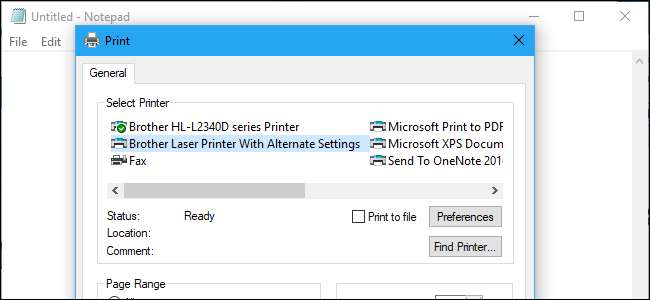
Ugyanazt a nyomtatót többször telepítheti a Windows rendszerbe, és mindegyiknek meg vannak a saját beállításai. Például lehet egy nyomtatóeszköze, amely színes, és egy fekete-fehér.
Ez a trükk már régóta létezik. A Windows XP megkönnyítette, lehetővé téve a nyomtatóeszközök másolását és beillesztését, hogy újakat hozzon létre. Kicsit több munkát igényel a másodlagos nyomtatók Windows 10 és Windows 7 telepítése, de ez még mindig lehetséges.
Keresse meg a nyomtató portját és illesztőprogramját
A nyomtató második kézi telepítéséhez ismernie kell a nyomtató által használt portot és illesztőprogramot.
Ezen információk megkereséséhez lépjen a Vezérlőpult> Hardver és hang> Eszközök és nyomtatók elemre. Keresse meg a másolni kívánt nyomtatót, kattintson rá a jobb gombbal, és válassza a „Nyomtató tulajdonságai” lehetőséget.
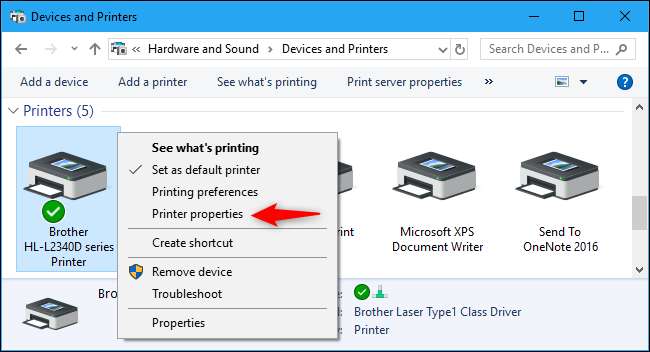
Kattintson a „Portok” fülre, és jegyezze fel, melyik nyomtatóport van kiválasztva. Ez megmondja, hogy melyik portot válassza a nyomtató hozzáadásakor.
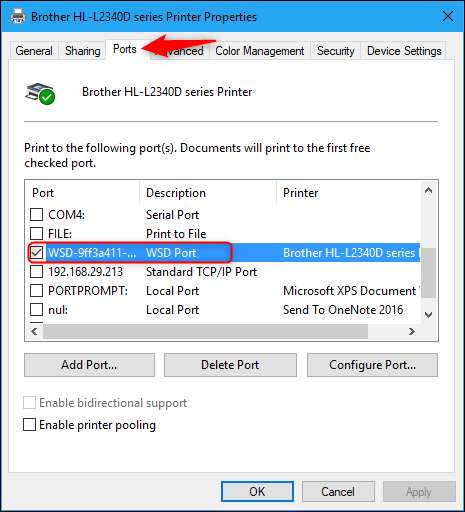
Kattintson az „Advanced” fülre, és nézze meg a „Driver” jobb oldalán található nevet. Ez megmondja, hogy melyik illesztőprogramot válassza a nyomtató hozzáadásakor.
A „Mégse” gombra kattintva bezárhatja a nyomtató tulajdonságainak ablakát.
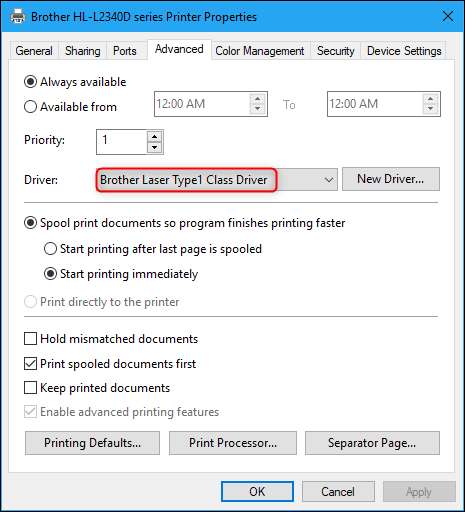
Telepítse a nyomtató másolatát
Most már rendelkezik a nyomtató második telepítéséhez szükséges összes információval. Ez új virtuális eszközt hoz létre a Windows rendszerben, amely ugyanarra a fizikai nyomtatóra mutat, de saját nyomtatási beállításokkal rendelkezik.
A kezdéshez egyszerűen kattintson az Eszközök és nyomtatók ablak eszköztárának „Nyomtató hozzáadása” gombra.
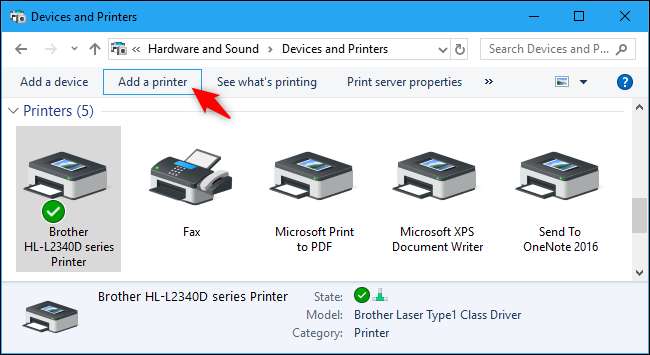
Kattintson a „A kívánt nyomtató nem szerepel a listán” elemre a nyomtató kézi hozzáadásához.
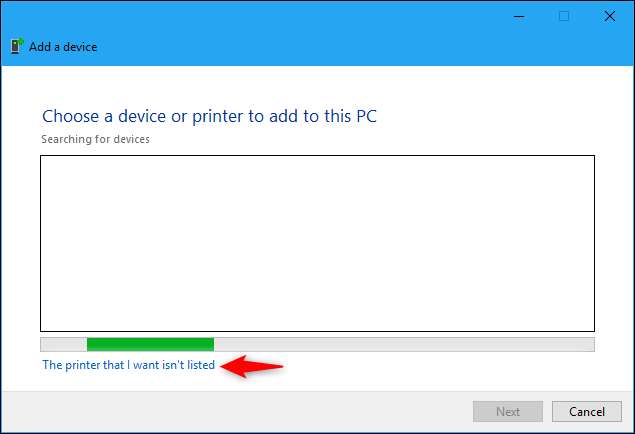
Válassza a „Helyi nyomtató vagy hálózati nyomtató hozzáadása kézi beállításokkal” lehetőséget, majd kattintson a „Tovább” gombra.
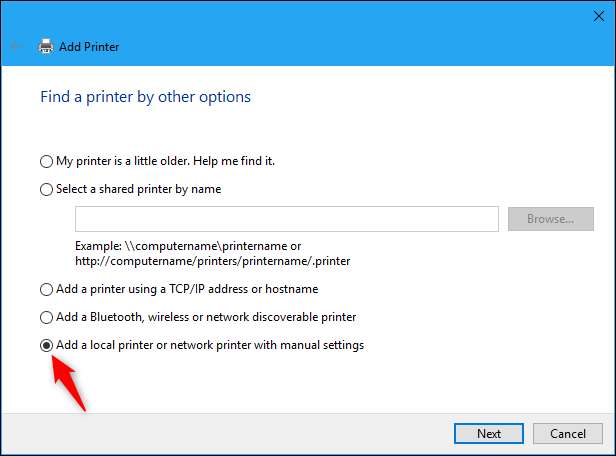
Válassza a „Meglévő port használata” lehetőséget. A legördülő mezőben válassza ki a nyomtató által használt portot (a nyomtató tulajdonságainak ablakában a Portok fülön látható módon), majd kattintson a „Tovább” gombra.
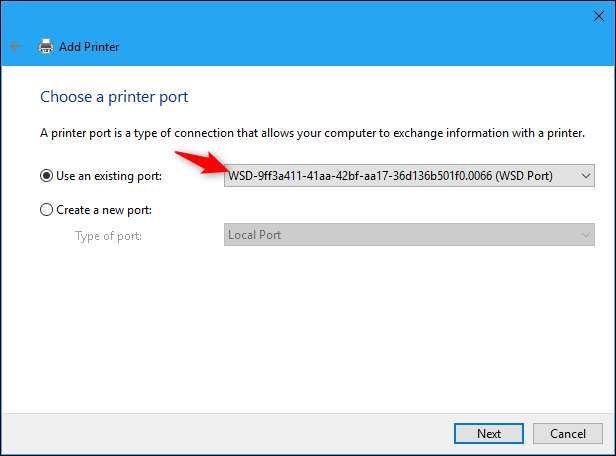
Válassza ki a nyomtató által már használt illesztőprogramot, amint az a nyomtató tulajdonságai ablakban látható, majd kattintson a „Tovább” gombra.
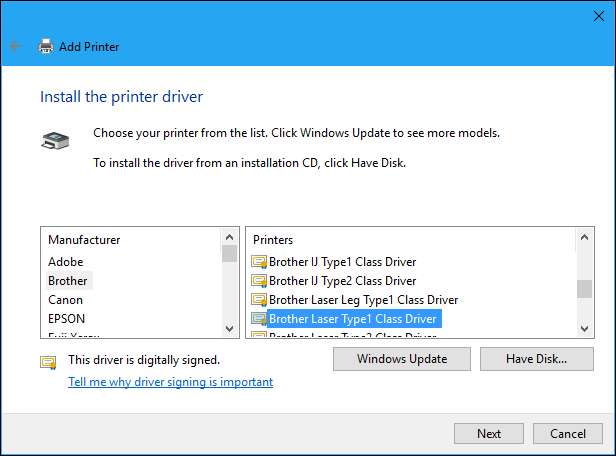
Válassza a „Használja az éppen telepített illesztőprogramot (ajánlott)” lehetőséget, majd kattintson a „Tovább” gombra. Ez biztosítja, hogy az új nyomtatóeszköz ugyanazt a portot és nyomtató-illesztőprogramot használja, mint az eredeti nyomtatóeszköz.
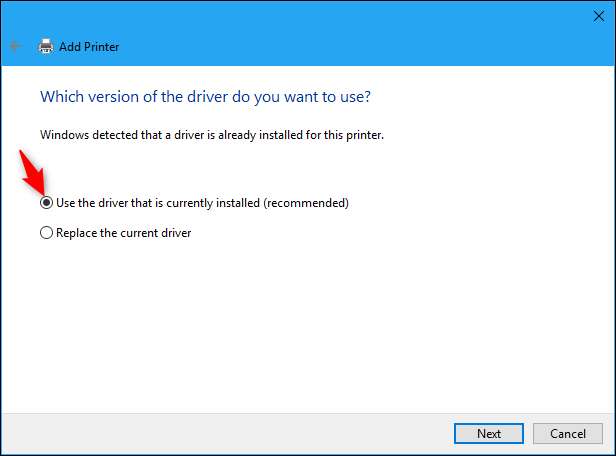
Írja be a nyomtató nevét, és a folytatáshoz kattintson a „Tovább” gombra. Nevezhet, amit csak akar, ezért válasszon egy nevet, amely segít emlékezni arra, hogy mely fizikai nyomtatót és nyomtatási beállításokat fogja használni.
A nyomtatót később is átnevezheti.
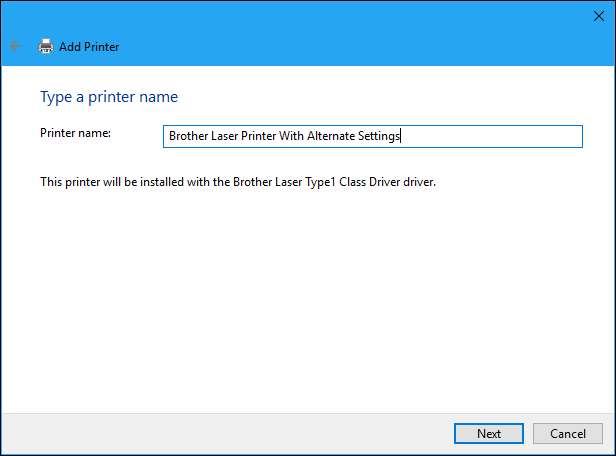
Végül válassza ki, hogy be szeretné-e állítani a nyomtató megosztását, és kattintson a „Tovább” gombra.
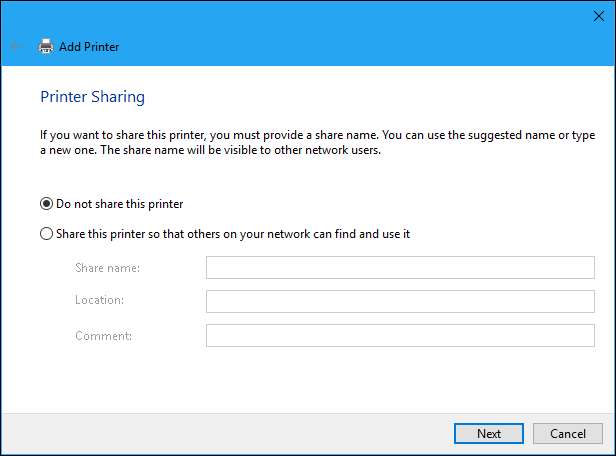
Ha szeretné, kattintson a „Tesztoldal nyomtatása” gombra a nyomtató teszteléséhez. Ha elkészült, kattintson a „Befejezés” gombra.
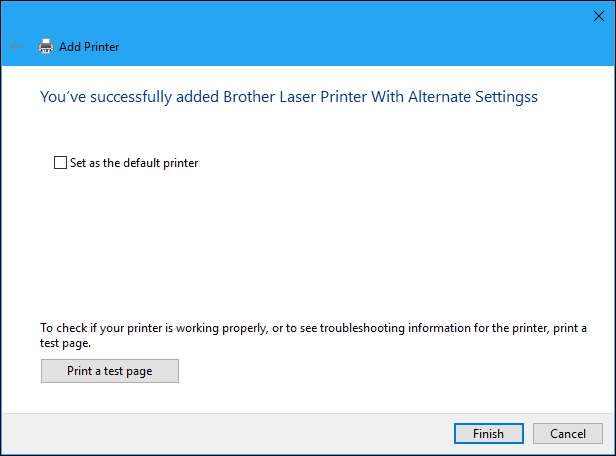
A második nyomtató használata
Az új nyomtatóeszköz opcióként jelenik meg a normál nyomtatási párbeszédpanelen. Kiválaszthatja a nyomtatót, és kattintson a „Preferences” gombra, vagy kattintson rá a jobb gombbal, és válassza a „Printing Preferences” lehetőséget, hogy minden eszközhöz különféle beállításokat rendelhessen, és a Windows külön megjegyzi a beállításokat.
Jobb egérgombbal kattintson a nyomtatóra, majd az „Átnevezés” gombra kattintva átnevezheti az egyes nyomtatókat, és olyan neveket adhat nekik, amelyek megfelelnek a mentett beállításoknak.
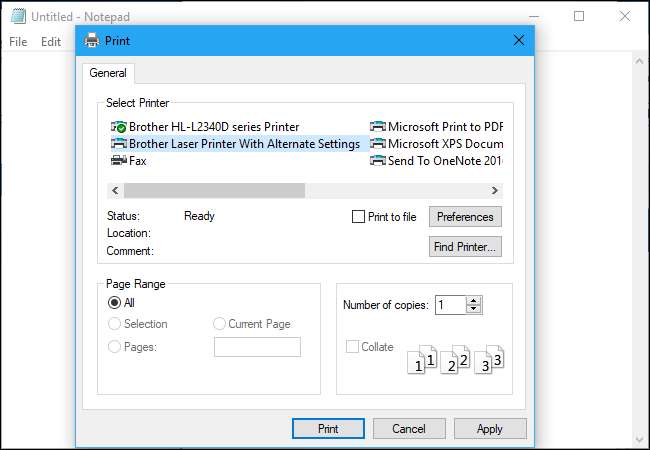
Például beállíthat egy nyomtató eszközt színes nyomtatásra nagy részletességű beállítások mellett, és egy nyomtatót fekete-fehér nyomtatáshoz alacsony részletességű beállításokkal. Mindegyik ugyanarra a fizikai nyomtatóra fog nyomtatni, de nem kell időt fordítania a beállítások oda-vissza változtatására minden alkalommal, amikor nyomtatni szeretne - csak válassza ki a megfelelő nyomtatót a listából.
Semmi sem akadályozza meg kétnél több nyomtató létrehozásában. Telepítheti ugyanazt a nyomtatót, ahányszor csak akarja, mindegyikhez különféle preferencia profilokat rendelve.
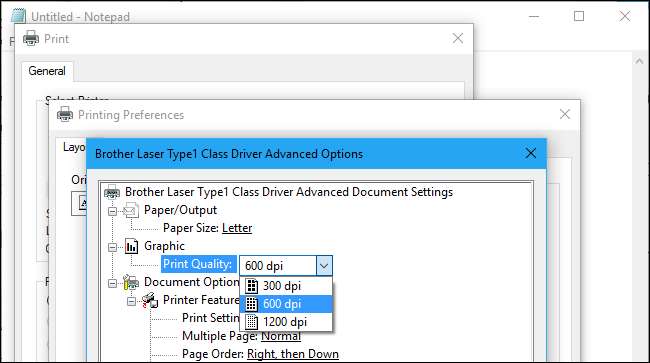
További nyomtatók kezelése
Míg a hozzáadott további nyomtatók opcióként jelennek meg a Nyomtatás párbeszédpanelen, nem jelennek meg normálisan az Eszközök és nyomtatók ablakban, vagy a Windows 10 új Beállítások> Eszközök> Nyomtatók és szkennerek felületén. A Windows automatikusan egyesíti őket ezekben a nyomtatókezelő interfészekben, ami kissé kényelmetlen.
Ha szeretné, a normál nyomtatókonfigurációs ablakból továbbra is láthatja az alternatív nyomtatókat. Például a másodlagos nyomtató megjelenítéséhez az Eszközök és beállítások ablakban kattintson a jobb gombbal a fizikai nyomtatóra, és az egyes telepített nyomtatóeszközökön láthatja a beállításokat.
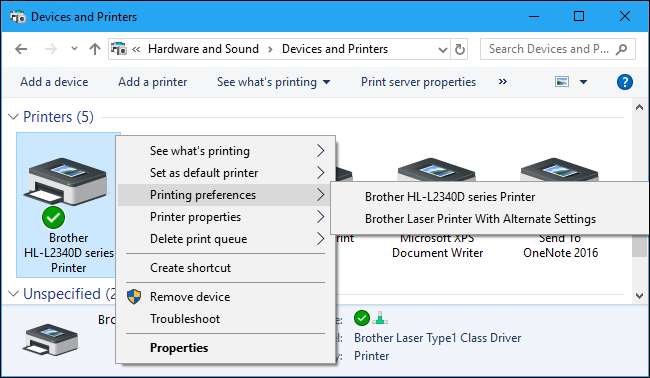
A Windows 10 Beállítások felületén kattintson a nyomtató „Kezelése” gombra, és válthat a telepített nyomtatóprofilok között az egyes beállítások módosításához.
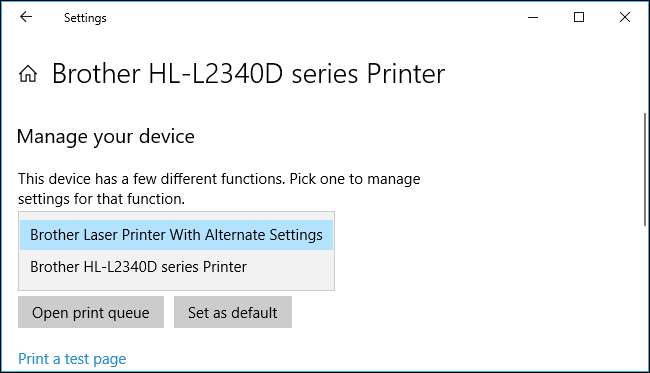
Ezeket az eszközöket valamivel könnyebben kezelheti, ha megnyomja a Windows + R billentyűkombinációt a Futtatás párbeszédpanel megnyitásához, a következő sor átmásolásával ill.
héj ::: {26EE0668-A00A-44D7-9371-BEB064C98683} \ 0 \ :: {2227A280-3AEA-1069-A2DE-08002B30309D}
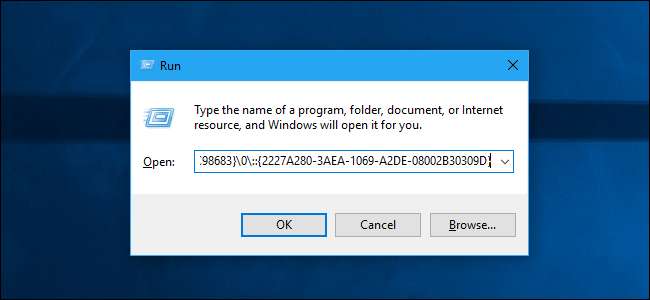
Ez megnyitja a régi Nyomtatókezelő ablakot, ahol minden telepített nyomtatóeszköz külön látható. Innen átnevezheti, törölheti, módosíthatja a beállításokat, vagy további nyomtatókat vehet fel, és mindegyik külön eszközként jelenik meg.
Például gyorsan kattintson a jobb gombbal az egyik nyomtatóra itt, és válassza a „Törlés” lehetőséget a második nyomtatóprofil eltávolításához a rendszerből.
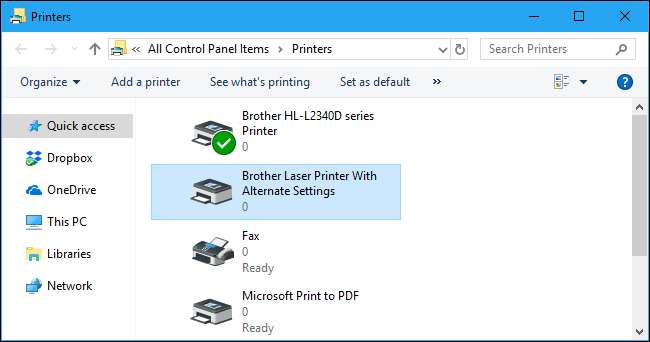
Természetesen ennek nagy részét megteheti a Dokumentumok nyomtatásakor megjelenő Nyomtatás párbeszédpanelen is, így a nyomtató telepítése után nem is kell használnia ezen beállítások egyikét.
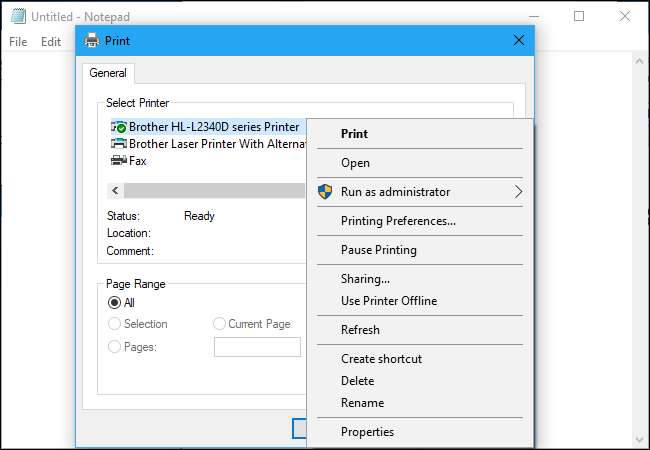
Ha úgy találja, hogy nincs szüksége a másodlagos nyomtatóra, és ez elrontja a telepített nyomtatók listáját, akkor a titkos parancs segítségével lépjen a rejtett Nyomtatók ablakba, kattintson a jobb gombbal a telepített másodlagos nyomtatóra, majd kattintson a „Törlés” gombra az eltávolításához a rendszeréből.






